Hvordan flyttes e-mails fra et bestemt domæne til den angivne mappe i Outlook?
For tilgængeligt at arrangere Outlook-e-mails har mange Outlook-brugere tendens til at oprette forskellige mapper baseret på de bestemte e-mail-domæner og derefter automatisk flytte e-mail med bestemte domæner til disse angivne mapper. I Outlook kan du oprette en regel for at få dette gjort. I denne vejledning viser vi dig, hvordan du opretter en regel i Outlook til at flytte e-mails fra bestemt domæne til specificeret mappe i detaljer.
Flyt e-mails fra bestemt domæne til den angivne mappe i Outlook
- Automatiser e-mail med Auto CC / BCC, Automatisk videresendelse ved regler; sende Auto svar (Ikke til stede) uden at kræve en udvekslingsserver...
- Få påmindelser som BCC Advarsel når du svarer til alle, mens du er på BCC-listen, og Påmind, når du mangler vedhæftede filer for glemte vedhæftede filer...
- Forbedre e-mail-effektiviteten med Svar (alle) med vedhæftede filer, Tilføj automatisk hilsen eller dato og tid til signatur eller emne, Besvar flere e-mails...
- Strømline e-mail med Genkald e-mails, Vedhæftningsværktøjer (Komprimer alle, Gem alt automatisk...), Fjern duplikaterog Hurtig rapport...
 Flyt e-mails fra bestemt domæne til den angivne mappe i Outlook
Flyt e-mails fra bestemt domæne til den angivne mappe i Outlook
For at flytte e-mails fra et bestemt domæne til den angivne mappe i Outlook skal du gøre som følger.
1. Åbn en Outlook-indbakke, som du vil flytte bestemte domæne-e-mails fra, og gå derefter ind i Regler og advarsler dialogboksen som følger.
1). I Outlook 2010 og 2013 skal du klikke Regler > Administrer regler og advarsler under Home fanen. Se skærmbillede:

2). Klik i Outlook 2007 Værktøjer > Regler og advarsler.

2. i Regler og advarsler Klik på dialogboksen Ny regel under E-mail-regler fane.

3. i Guiden til regler dialogboksen, klik Anvend regel på den besked, jeg modtager i Outlook 2010 og 2013 eller Tjek beskeder, når de ankommer i Outlook 2007, og klik derefter på Næste knap. Se skærmbillede:

4. I det andet Guiden til regler i dialogboksen, skal du gøre som følger.
1). Tjek med specifikke ord i afsenderens adresse in Trin 1;
2). Klik på specificerede ord i trin 2;
3). Skriv e-mail-domænet i Angiv de ord eller sætninger, der skal søges efter, i modtagerens adresse boks i Søgningstekst dialogboks, (du kan tilføje flere e-mail-domæner efter behov, og forholdet mellem dem er "ELLER");
4). Klik på Tilføj knap;
5). Klik på OK knap;
6). Når det vender tilbage til Guiden til regler dialogboksen, skal du klikke på knappen Næste knap. Se skærmbillede:

5. I det tredje Guiden til regler dialogboks, skal du gøre som følger:
1). Tjek flyt den til den angivne mappe boks i trin 1;
2). Klik på specificeret i trin 2;
3). I Regler og advarsler i dialogboksen, vælg den angivne mappe, som du vil flytte beskederne til, og klik derefter på OK knap. Og du kan klikke på Ny knap for at oprette en ny mappe til lagring af beskederne.
4). Efter at have klikket på OK knappen i Regler og advarsler Klik på dialogboksen Næste i den tredje dialogboksen Regelguide.

6. I det fjerde Guiden til regler Klik på dialogboksen Næste knappen uden nogen indstillinger.
7. I det sidste Guiden til regler i dialogboksen, navngiv reglen i Trin 1 afsnit. Og klik derefter på Finish .
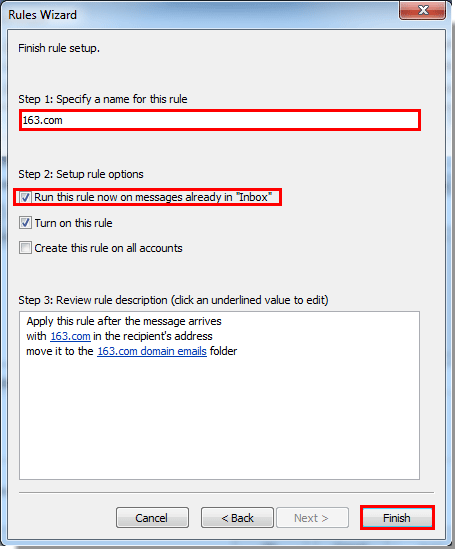
Bemærk: Hvis du tjekker Kør denne regel nu på en besked, der allerede er i "Indbakke" efter at have klikket på Finish knap, alle e-mails, der opfylder regelbetingelsen, flyttes automatisk til den angivne mappe.
8. Når det vender tilbage til Regler og advarsler Klik på dialogboksen OK for at afslutte hele oprettede regel.
Fra nu af, når e-mailen med det specielle afsenderdomæne ankommer til din indbakke, flyttes den automatisk til den angivne mappe.
Bedste kontorproduktivitetsværktøjer
Kutools til Outlook - Over 100 kraftfulde funktioner til at superlade din Outlook
🤖 AI Mail Assistant: Øjeblikkelige pro-e-mails med AI-magi – et klik for geniale svar, perfekt tone, flersproget beherskelse. Forvandl e-mailing ubesværet! ...
📧 Email Automation: Ikke til stede (tilgængelig til POP og IMAP) / Planlæg Send e-mails / Auto CC/BCC efter regler ved afsendelse af e-mail / Automatisk videresendelse (avancerede regler) / Tilføj automatisk hilsen / Opdel automatisk e-mails med flere modtagere i individuelle meddelelser ...
📨 Email Management: Genkald nemt e-mails / Bloker svindel-e-mails af emner og andre / Slet duplikerede e-mails / Avanceret søgning / Konsolider mapper ...
📁 Vedhæftede filer Pro: Batch Gem / Batch adskilles / Batch komprimere / Automatisk gem / Automatisk afmontering / Automatisk komprimering ...
🌟 Interface Magic: 😊 Flere smukke og seje emojis / Boost din Outlook-produktivitet med fanebaserede visninger / Minimer Outlook i stedet for at lukke ...
👍 Wonders med et enkelt klik: Besvar alle med indgående vedhæftede filer / Anti-phishing e-mails / 🕘Vis afsenderens tidszone ...
👩🏼🤝👩🏻 Kontakter og kalender: Batch Tilføj kontakter fra udvalgte e-mails / Opdel en kontaktgruppe til individuelle grupper / Fjern fødselsdagspåmindelser ...
Over 100 Features Afvent din udforskning! Klik her for at finde mere.

